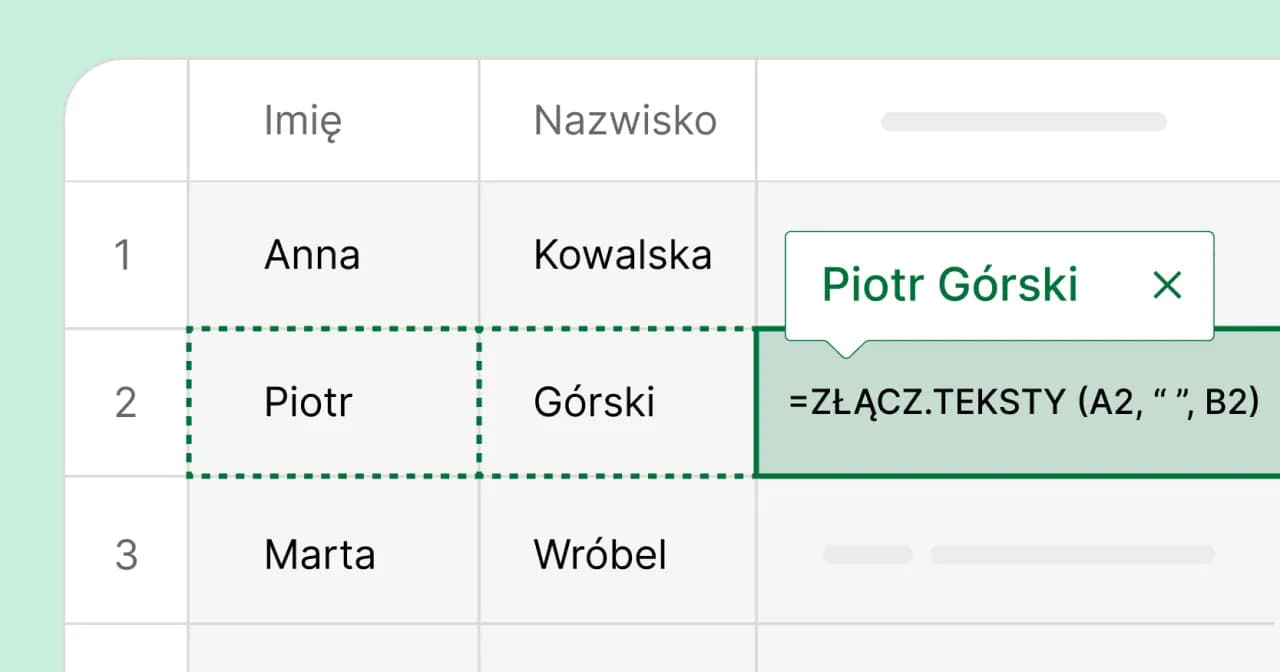W tym artykule przedstawimy różne metody rozdzielania imienia i nazwiska w Excelu. Omówimy krok po kroku, jak używać narzędzia „Tekst jako kolumny”, a także alternatywne metody, takie jak formuły i funkcja Flash Fill. Dzięki tym wskazówkom, każdy użytkownik, niezależnie od poziomu zaawansowania, będzie mógł łatwo poradzić sobie z tym zadaniem.
Kluczowe informacje:- Excel oferuje narzędzie „Tekst jako kolumny”, które umożliwia szybkie rozdzielanie imion i nazwisk.
- Proces rozdzielania jest prosty: wystarczy zaznaczyć dane, wybrać odpowiednie opcje w kreatorze i określić miejsce docelowe dla nowych danych.
- Alternatywne metody, takie jak formuły (np. LEFT, RIGHT, FIND) i funkcja Flash Fill, mogą być również skuteczne w separacji danych.
- W przypadku problemów z niejednolitymi danymi, ważne jest stosowanie odpowiednich strategii, aby uniknąć błędów.
- Znajomość najczęstszych błędów przy rozdzielaniu imion i nazwisk pozwala na ich uniknięcie i efektywniejszą pracę w Excelu.
Jak skutecznie rozdzielić imię i nazwisko w Excelu
Rozdzielanie imienia i nazwiska w Excelu to niezwykle ważna umiejętność, zwłaszcza gdy pracujemy z danymi osobowymi. Często zdarza się, że imię i nazwisko są zapisane w jednej kolumnie, co utrudnia ich dalsze przetwarzanie. Dzięki odpowiednim narzędziom, takim jak „Tekst jako kolumny”, można szybko i efektywnie podzielić te dane na osobne kolumny.
W tej sekcji skupimy się na metodzie „Tekst jako kolumny”, która jest jedną z najprostszych i najszybszych opcji dostępnych w Excelu. Umożliwia ona użytkownikom łatwe rozdzielenie danych, co jest szczególnie przydatne w przypadku dużych zestawów danych. Poniżej przedstawimy szczegółowe kroki, jak korzystać z tego narzędzia.
Użycie narzędzia "Tekst jako kolumny" dla łatwego podziału
Narzędzie „Tekst jako kolumny” znajduje się w zakładce „Dane” w Excelu i jest łatwe w użyciu. Aby z niego skorzystać, należy najpierw zaznaczyć komórki, które chcemy podzielić. To narzędzie pozwala na wybór różnych opcji, takich jak ograniczniki, które określają, gdzie następuje podział tekstu.
Oto kroki, które należy wykonać, aby użyć narzędzia „Tekst jako kolumny”:
- Zaznacz kolumnę z imionami i nazwiskami, które chcesz rozdzielić.
- Przejdź do zakładki „Dane” i wybierz „Tekst jako kolumny”.
- Wybierz typ danych źródłowych: „Ograniczone” lub „Stała szerokość”, w zależności od formatu danych.
- Jeśli wybrałeś „Ograniczone”, zaznacz odpowiedni ogranicznik, np. spację, a następnie kliknij Dalej.
- Wybierz miejsce docelowe dla nowych danych, aby uniknąć nadpisania istniejących danych.
- Kliknij Zakończ, aby zakończyć proces.
Praktyczny przewodnik krok po kroku z przykładami
Aby skutecznie rozdzielić imię i nazwisko w Excelu, warto skorzystać z narzędzia „Tekst jako kolumny”. W tej sekcji przedstawimy praktyczny przewodnik, który pomoże Ci zrozumieć, jak to zrobić na konkretnych przykładach. Załóżmy, że mamy kolumnę z danymi, w której znajdują się pełne imiona i nazwiska, takie jak Jan Kowalski czy Anna Nowak.
Oto szczegółowy proces, który pozwoli Ci na rozdzielenie tych danych:
- Najpierw zaznacz kolumnę, w której znajdują się pełne imiona i nazwiska. Na przykład, jeśli dane są w kolumnie A, zaznacz wszystkie komórki w tej kolumnie.
- Przejdź do zakładki „Dane” w górnym menu i wybierz „Tekst jako kolumny”.
- Wybierz opcję „Ograniczone” i kliknij Dalej. To pozwoli Ci określić, jakie znaki będą używane do podziału tekstu.
- W sekcji Ograniczniki zaznacz pole Spacja, ponieważ imię i nazwisko są oddzielone spacjami. Następnie kliknij Dalej.
- W ostatnim kroku wybierz miejsce docelowe dla nowych danych. Możesz wybrać inną kolumnę, aby nie nadpisywać oryginalnych danych, na przykład kolumnę B dla imion i kolumnę C dla nazwisk.
- Kliknij Zakończ, aby zakończyć proces. Teraz imiona i nazwiska powinny być rozdzielone w osobnych kolumnach.
Wykorzystanie formuł Excel do separacji danych
Excel oferuje różne formuły, które mogą być użyte do rozdzielania imienia i nazwiska zapisanych w jednej kolumnie. Wśród najczęściej stosowanych formuł znajdują się LEFT, RIGHT oraz FIND. Dzięki nim można efektywnie uzyskać osobne kolumny dla imion i nazwisk, co jest szczególnie przydatne, gdy dane są w formacie tekstowym.
Na przykład, jeśli mamy dane w formacie „Jan Kowalski” w komórce A1, możemy użyć formuły, aby wyodrębnić imię i nazwisko. Aby uzyskać imię, zastosujmy następującą formułę:
- =LEFT(A1; FIND(" "; A1) - 1) – ta formuła zwraca tekst z lewej strony do pierwszej spacji, co daje nam imię „Jan”.
Aby uzyskać nazwisko, możemy użyć innej formuły:
- =RIGHT(A1; LEN(A1) - FIND(" "; A1)) – ta formuła zwraca tekst z prawej strony, zaczynając od pierwszej spacji do końca tekstu, co daje nam nazwisko „Kowalski”.
Te formuły są bardzo przydatne, gdy mamy dużą ilość danych do przetworzenia. Umożliwiają one szybkie i skuteczne oddzielanie imion i nazwisk bez konieczności ręcznego edytowania każdej komórki.
Jak używać funkcji Flash Fill do szybkiego podziału
Funkcja Flash Fill w Excelu to potężne narzędzie, które automatycznie uzupełnia dane na podstawie wzorców, które rozpoznaje. Jest to szczególnie przydatne, gdy chcemy szybko rozdzielić imiona i nazwiska. Aby skorzystać z tej funkcji, wystarczy wpisać imię w sąsiedniej kolumnie obok pełnego imienia i nazwiska, a Excel samodzielnie zaproponuje uzupełnienie dla pozostałych wierszy.
Na przykład, jeśli w komórce A1 mamy „Jan Kowalski”, w komórce B1 wpisujemy „Jan”. Po wpisaniu kilku imion Excel może automatycznie zaproponować pełne uzupełnienie dla całej kolumny. Wystarczy nacisnąć Enter, aby zaakceptować sugestię. Podobnie możemy postąpić z nazwiskami, wpisując „Kowalski” w kolumnie C obok pełnych danych.
Rozwiązywanie problemów przy rozdzielaniu imienia i nazwiska
Podczas rozdzielania imienia i nazwiska w Excelu mogą wystąpić różne problemy, które mogą skomplikować ten proces. Często zdarza się, że dane są niejednolite, co może prowadzić do błędów przy stosowaniu narzędzi takich jak „Tekst jako kolumny” czy funkcji Flash Fill. Ważne jest, aby znać typowe trudności oraz sposoby ich rozwiązania, aby efektywnie zarządzać danymi.
Jednym z najczęstszych problemów jest obecność dodatkowych spacji w danych. Może to spowodować, że Excel nieprawidłowo rozpozna granice między imieniem a nazwiskiem. W takich przypadkach warto najpierw oczyścić dane, usuwając zbędne spacje. Można to zrobić za pomocą funkcji TRIM, która usuwa nadmiarowe spacje z tekstu. Innym problemem jest różnorodność formatów imion i nazwisk, na przykład niektóre mogą być zapisane w formacie „Kowalski Jan”, co również wymaga dodatkowego przetwarzania.Aby skutecznie rozwiązać te problemy, można zastosować kilka strategii:
- Użycie funkcji TRIM do usunięcia nadmiarowych spacji przed rozpoczęciem procesu rozdzielania.
- Przekształcenie danych do jednolitego formatu, np. poprzez zmianę kolejności imion i nazwisk, co ułatwi ich separację.
- Weryfikacja danych pod kątem błędów typograficznych, które mogą wpłynąć na proces rozdzielania.
Co zrobić, gdy dane są niejednolite lub złożone?
Gdy dane są niejednolite lub złożone, kluczowe jest zastosowanie odpowiednich strategii, aby skutecznie je przetworzyć. Przykładowo, jeśli mamy do czynienia z imionami i nazwiskami, które są zapisane w różnych formatach, warto je najpierw ujednolicić. Można to zrobić poprzez zastosowanie funkcji UPPER lub LOWER, aby wszystkie dane były zapisane w tej samej wielkości liter.
Innym podejściem może być tworzenie pomocniczej kolumny, w której można ręcznie wprowadzać poprawne dane dla problematycznych rekordów. W przypadku imion z dodatkowymi elementami, takimi jak drugie imię, warto je oddzielić w osobnych kolumnach, co ułatwi dalszą obróbkę. Na przykład, jeśli mamy dane „Jan Adam Kowalski”, możemy oddzielić „Jan” i „Adam” w osobnych kolumnach.
Przykłady takich złożonych danych mogą obejmować:
- Imiona i nazwiska zapisane w różnych formatach, np. „Kowalski Jan” i „Jan Kowalski”.
- Obecność drugiego imienia lub inicjałów, które mogą być trudne do przetworzenia w standardowych metodach rozdzielania.
- Różne znaki diakrytyczne w imionach i nazwiskach, które mogą wpływać na ich poprawne rozdzielenie.
Czytaj więcej: Skok rozwojowy 6 tydzień objawy – co powinieneś wiedzieć o zmianach
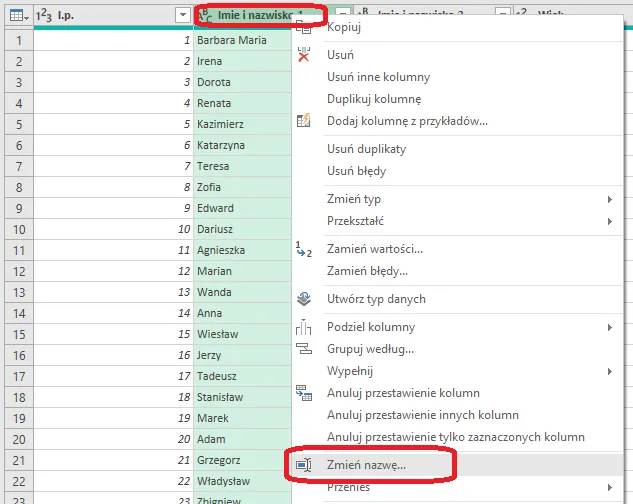
Najczęstsze błędy i jak ich unikać podczas rozdzielania
Podczas rozdzielania imienia i nazwiska w Excelu użytkownicy często popełniają błędy, które mogą prowadzić do nieprawidłowych wyników. Zrozumienie tych błędów oraz sposobów ich unikania jest kluczowe dla efektywnej pracy z danymi. Niezależnie od tego, czy korzystasz z narzędzia „Tekst jako kolumny”, formuł, czy funkcji Flash Fill, błędy mogą się zdarzyć, a ich konsekwencje mogą być czasochłonne do naprawienia.
Jednym z najczęstszych błędów jest nieprawidłowe ustawienie ograniczników w narzędziu „Tekst jako kolumny”. Użytkownicy mogą zapomnieć zaznaczyć odpowiednie ograniczniki, co prowadzi do tego, że dane nie są prawidłowo rozdzielane. Innym problemem jest niezachowanie spójności w formatach danych, na przykład, gdy niektóre imiona są zapisane z dodatkowymi spacjami lub różnymi znakami diakrytycznymi. Tego typu niejednolitości mogą skutkować błędnymi wynikami.
Aby uniknąć tych i innych błędów, warto zwrócić uwagę na następujące aspekty:
- Dokładne sprawdzenie danych przed rozpoczęciem procesu rozdzielania, aby upewnić się, że są one spójne i nie zawierają zbędnych spacji.
- Użycie funkcji TRIM do usunięcia nadmiarowych spacji przed rozdzieleniem danych.
- Regularne weryfikowanie wyników po każdym etapie procesu, aby upewnić się, że dane są prawidłowo oddzielone.
Jak zautomatyzować proces rozdzielania imienia i nazwiska w Excelu
W miarę jak rośnie ilość danych, które musimy przetwarzać, automatyzacja procesów staje się kluczowym elementem efektywnej pracy w Excelu. Wykorzystanie makr do automatyzacji procesu rozdzielania imienia i nazwiska może znacznie zaoszczędzić czas i zminimalizować błędy. Makra pozwalają na zapisanie sekwencji działań, które można później wykonać jednym kliknięciem, co jest szczególnie przydatne w przypadku dużych zestawów danych.
Aby stworzyć makro do rozdzielania imienia i nazwiska, wystarczy nagrać swoje działania podczas korzystania z narzędzia „Tekst jako kolumny”. Po nagraniu makra, można je łatwo przypisać do przycisku na pasku narzędzi, co umożliwia szybkie uruchomienie procesu w przyszłości. Dodatkowo, warto rozważyć integrację Excela z innymi narzędziami, takimi jak Power Query, które oferują bardziej zaawansowane opcje przetwarzania danych i mogą automatycznie łączyć się z zewnętrznymi źródłami danych, co jeszcze bardziej zwiększa efektywność pracy.